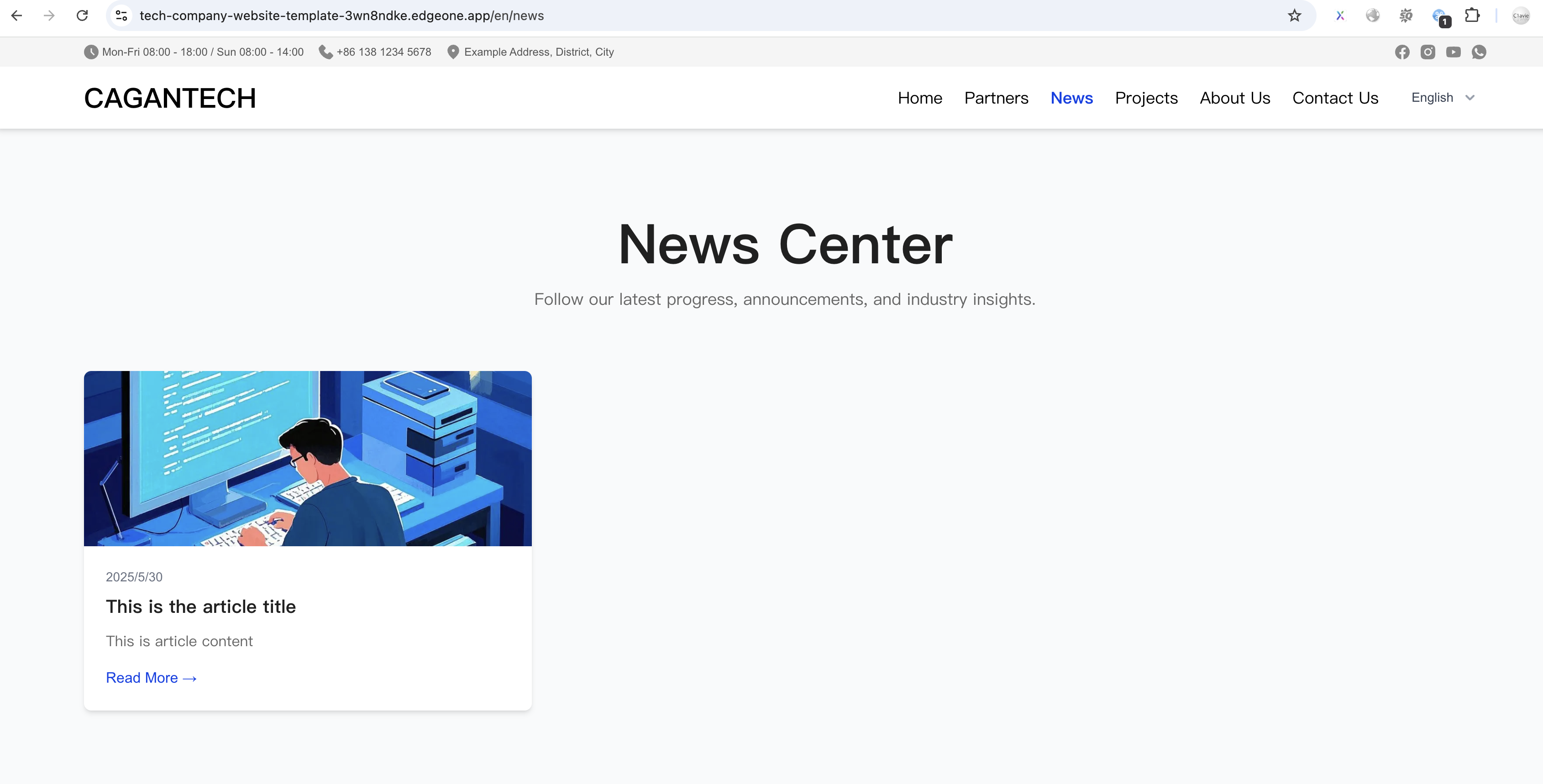如何快速搭建公司品牌站点
本文介绍了如何基于 Pages 的模板,快速搭建一个功能齐全的公司品牌网站。您不仅可以通过修改文本、图片和颜色来快速构建您自己的公司网站,还可以配置多语言及动态新闻内容。
背景介绍
当今企业品牌站点建设面临双重挑战:既要快速响应市场变化,又要确保卓越的性能和用户体验。传统建站方式往往陷入"开发周期长、成本高、维护复杂"的困境,难以满足企业敏捷发展需求。基于边缘计算和静态站点技术,Pages 品牌官网模板提供了革新性的建站体验。通过预置的完整官网框架,您只需简单修改文本、图片和配色,即可快速上线专属企业网站——真正实现"即开即用,零门槛建站"。
模板特性与优势:
灵活定制:完整的官网示例框架,开箱即用;支持深度定制:样式调整、布局重构、交互优化
全球化支持: 内置多语言架构,一键切换语言版本;支持动态内容配置,实时更新企业资讯
性能好:依托全球边缘节点,实现快速响应;相比传统 VPS 托管,无需服务器运维,几乎零成本
适用场景
中小企业
对于中小企业来说,资金和技术资源相对有限,传统的定制化网站开发成本过高,且耗时较长。我们的模板提供了低成本、高效率的建站方案。中小企业通过简单的修改和配置,快速搭建起包含企业介绍、产品展示、联系方式等基本功能的品牌站点,在短时间内建立起线上品牌形象,开展网络营销活动,提升企业知名度和市场竞争力。
成熟企业
对于已有一定品牌基础、需进行品牌形象升级或布局国际化的企业,我们模板的强大自定义功能可提供有力支撑。企业可依据全新品牌战略与视觉规范,在我们品牌官网模板基础上灵活修改样式、重构网站布局并优化内容展示逻辑,同时借助内置的多语言支持功能,轻松实现网站内容的多语言翻译与自由切换。通过高质量的页面设计与流畅的交互体验,持续强化品牌辨识度,提升用户对品牌的认知度和好感度。
示例场景:纯静态品牌官网
如果您的站点仅需要展示 首页、合作伙伴、项目案例、关于我们等静态内容,只做一些品牌上的展示,不需要管理 "新闻中心" 等动态内容,那么可以按照以下操作步骤进行搭建。
操作步骤
1、选择模板
2、修改内容
修改主题颜色:
src/styles/globals.css修改网页内容:
src/config/case-studies.ts:案例研究信息
src/config/careers.ts: 工作信息
src/config/get-started.ts:快速入门指南
src/config/team.ts:团队成员信息
示例场景:通过集成 Contentful 来配置动态内容的品牌官网
Contentful 集成好之后,部署的时候配置好环境变量:
CONTENTFUL_SPACE_ID:填入您的Contentful Space IDCONTENTFUL_DELIVERY_TOKEN:填入您的Contentful Delivery Token
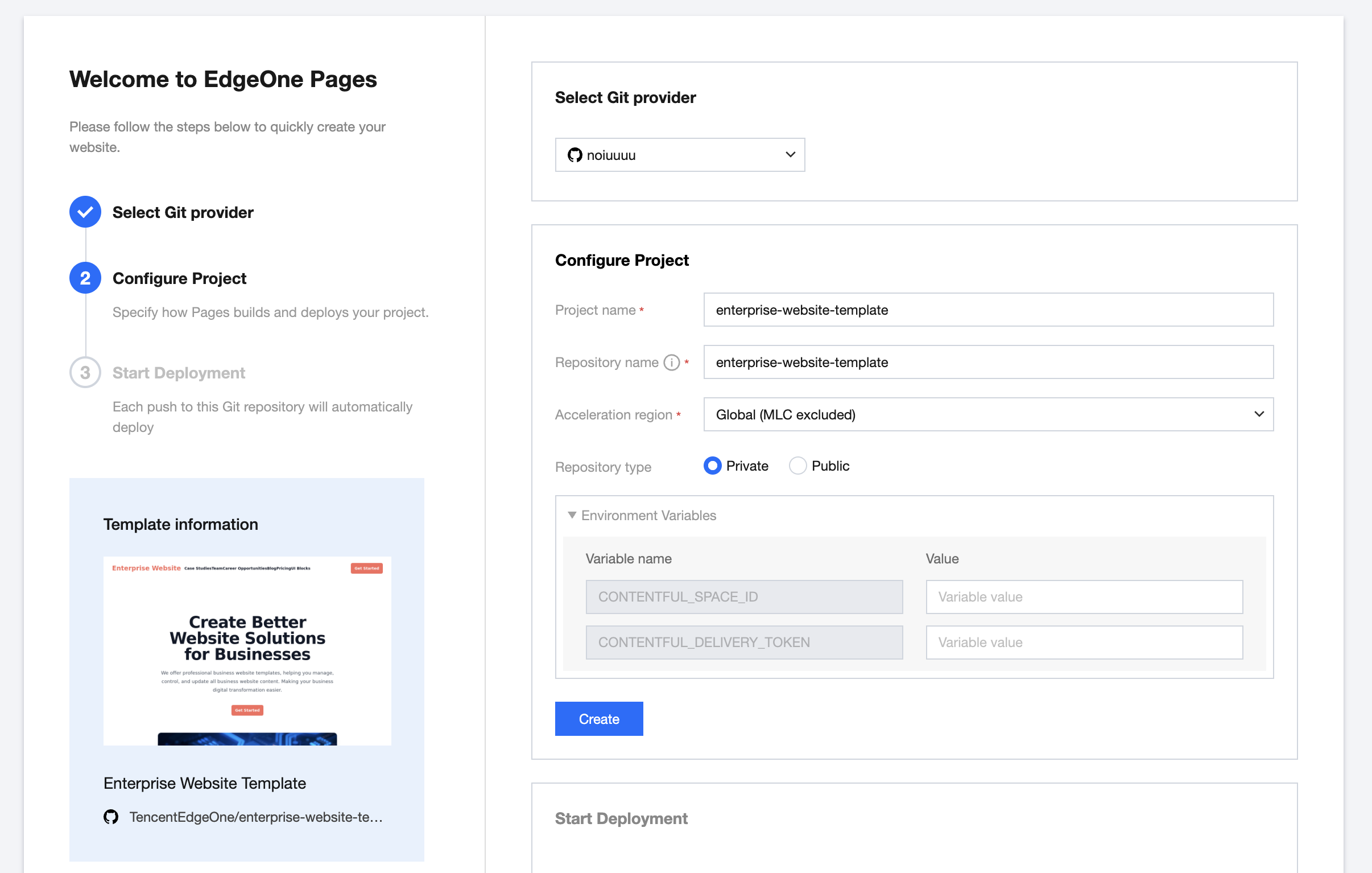
示例场景:通过集成 Plasmic 来配置动态内容的品牌官网
操作步骤
1、创建数据库
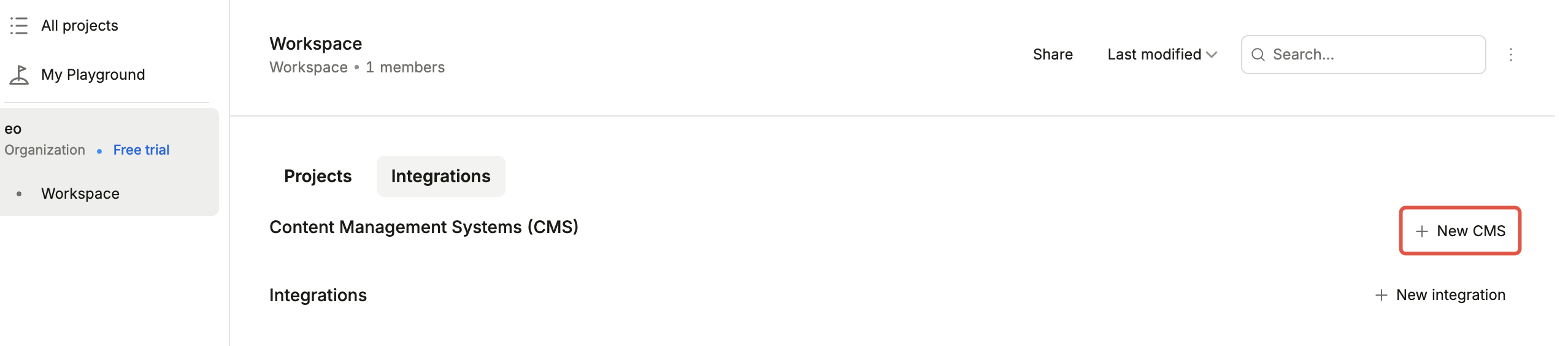
输入数据库名
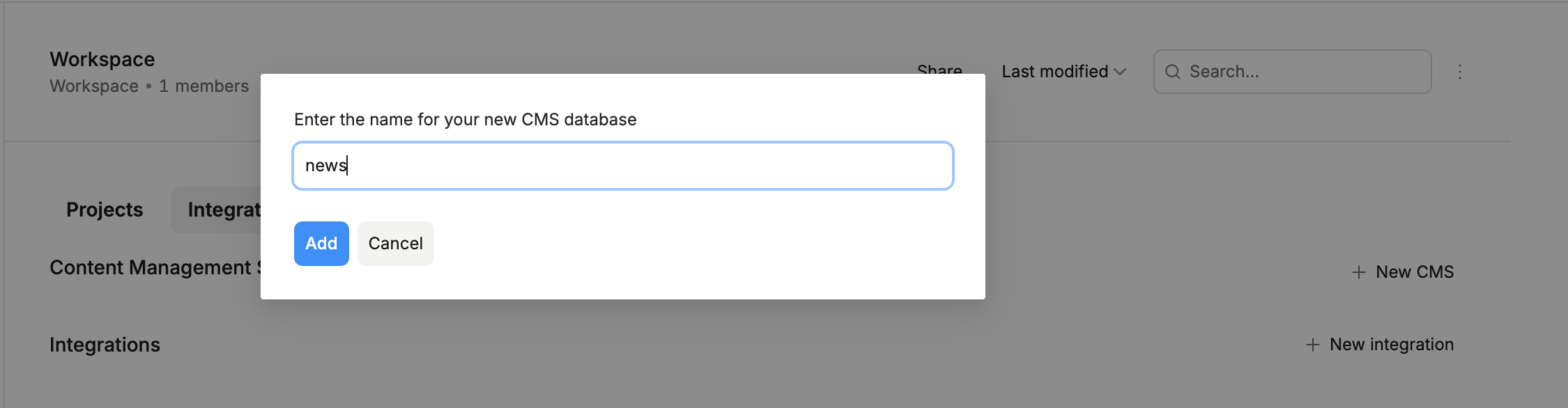
如果 "新闻内容" 需要多语言的话需要配置
Locales, 这里我们除开默认的,我们再添加个 en,用来存放英文的内容。
2、配置 Model 数据表
分别创建
News 数据表的数据结构,这些字段都要有,缺一不可slug:相当于文章的标识 id
image:文章封面图
title:文章标题
content:文章内容
date:文章发布时间
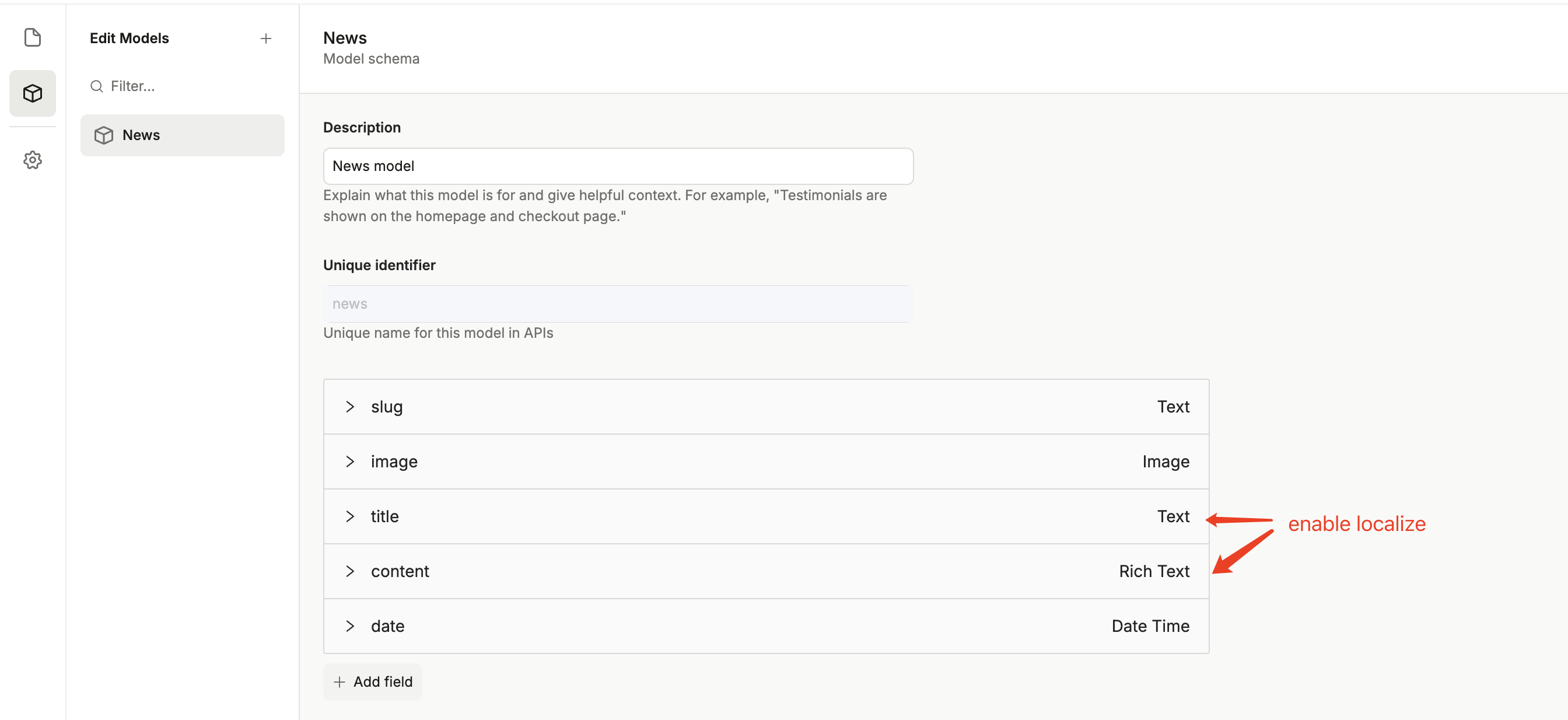
注意把
title 和 content 的 Localized 的开关打开,才能配置多语言内容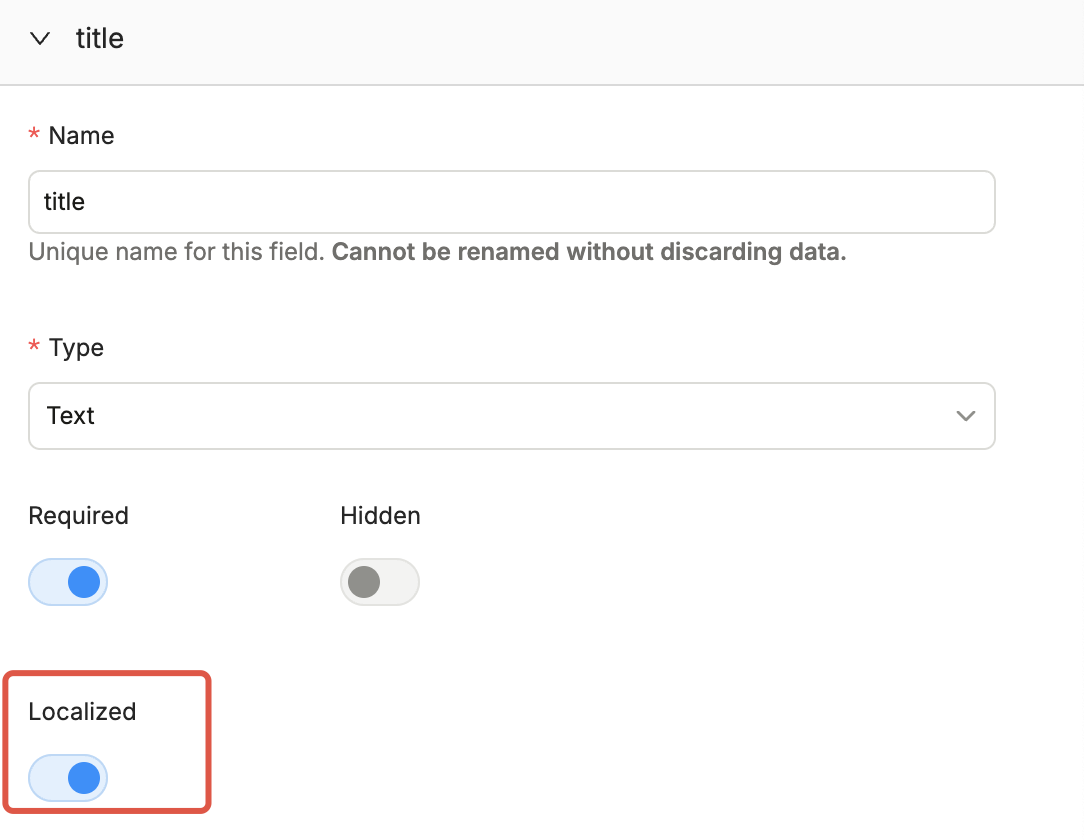
3、配置文章内容
点击
Edit Content,依次配置 title、content 、slug、image、date等字段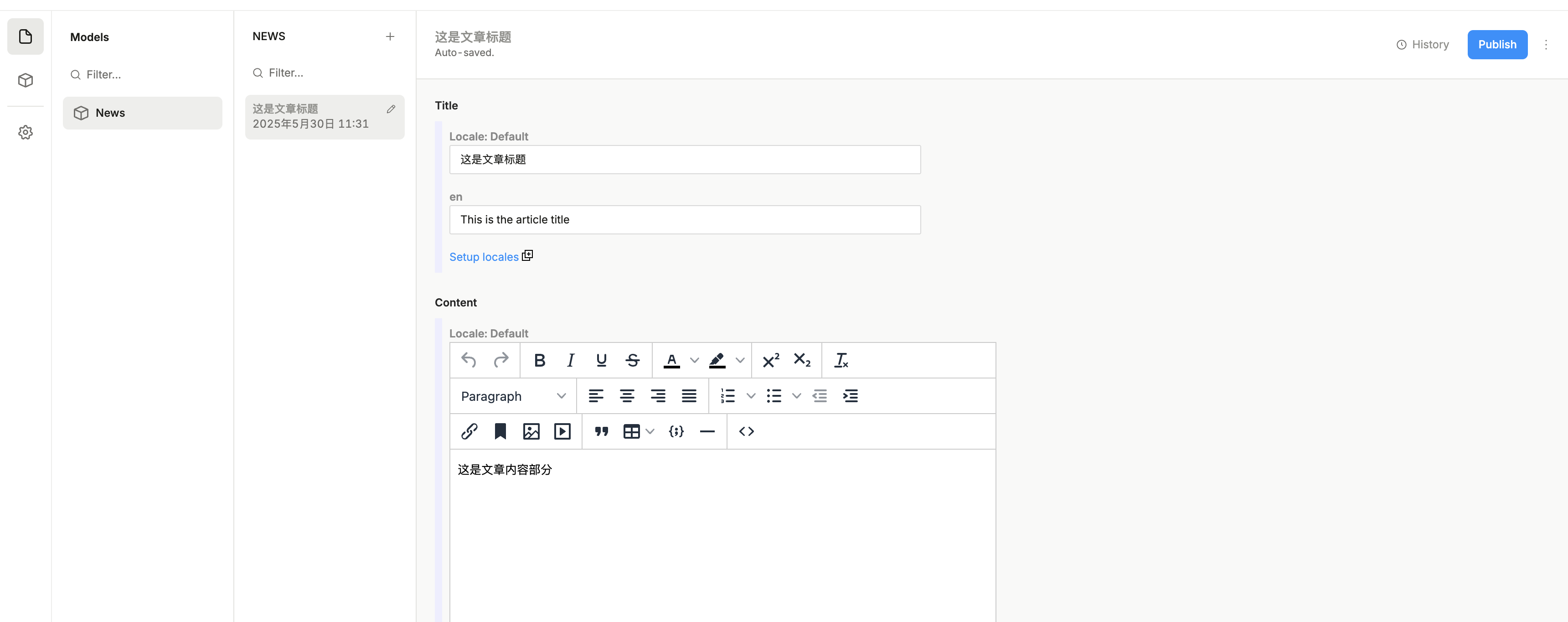
配置完内容后,点击
Publish,内容就发布成功了
4、部署到 EdgeOne Pages
设置环境变量
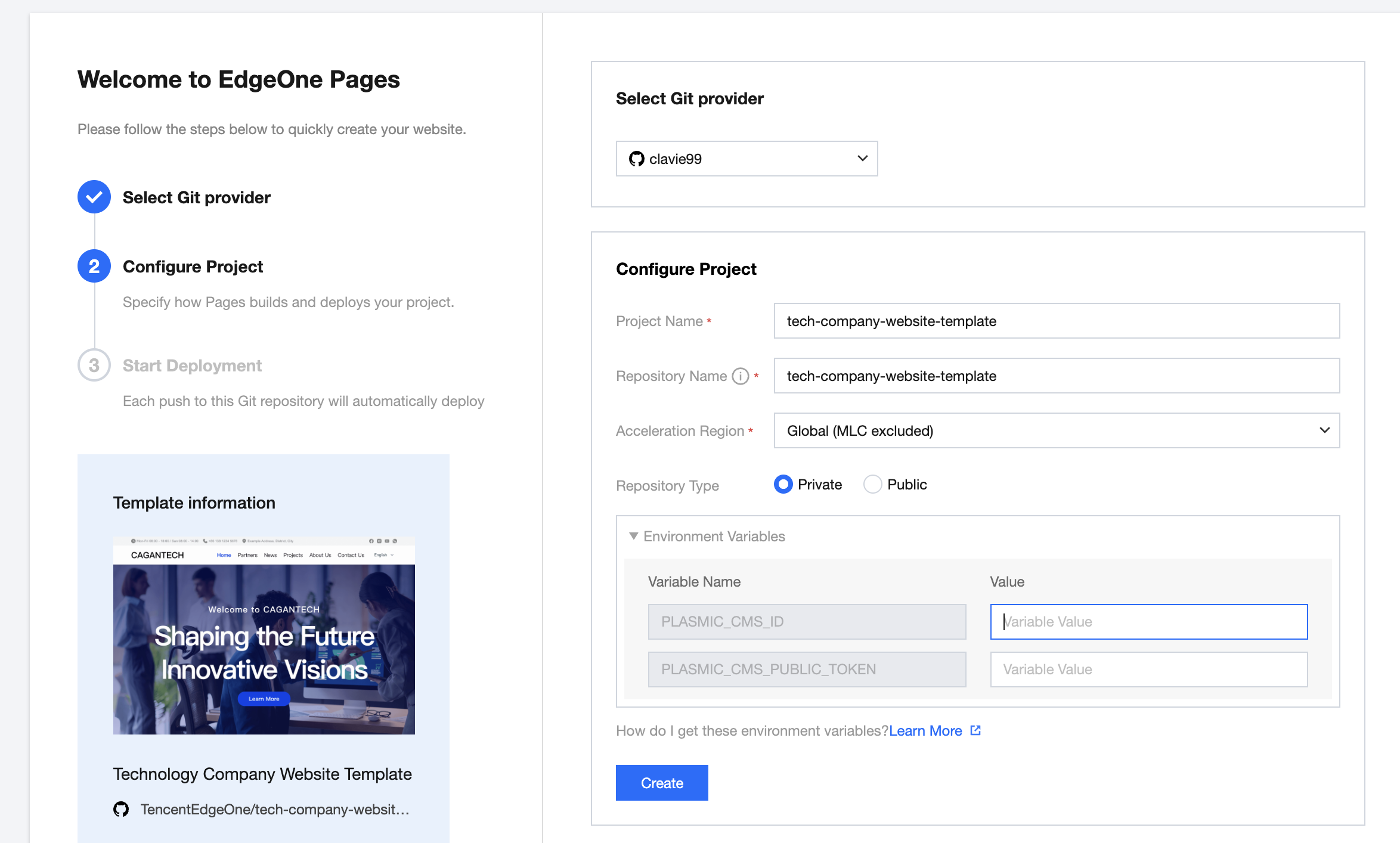
然后点击
Create,开始部署,部署成功后访问站点,切换到 /news 页面,就能看到我们上面配置的内容了